Не у каждого смартфона объем собственной памяти позволяет разместить данные в необходимом количестве. В данной ситуации на помощь приходит возможно расширить объем памяти благодаря SD карте. Проблема в том, что далеко не все смартфоны Xiaomi могут перенести приложения на карту памяти, поэтому многое приходится хранить в системной памяти.
В этой статье вы узнаете о том, как легко перенести на SD карту приложения, основные способы переноса, какие существуют программы для выполнения этих задач, и зачем нужно хранить приложения на карте памяти.
Зачем хранить данные на SD карте?
При возникновении каких-либо неполадок у смартфона, одним из самых эффективных методов является его полная перепрошивка. Но после нее все данные с памяти телефона стираются, поэтому гораздо удобнее и безопаснее хранить всю информацию на флешке, в случае чего – ваши данные всегда будут доступны со смартфона.
Второй пример – телефон просто сломался, и ремонту не подлежит. Итог – всё потеряно. А при хранении данных на флеш-карте – всю информацию можно без труда открыть на другом устройстве. Помимо всего, такие приложения, как Whatsapp, дают возможность хранить резервные копии переписок в карте памяти, и в случае чего, можно легко и быстро восстановить чаты.
2 СПОСОБА: как на Андроиде перенести приложения, игры на карту памяти micro SD
Третье – если вы заядлый геймер, то внутренняя память быстро забьётся объемными играми, и вам просто не будет хватать места.
Способы переноса приложений
На Xiaomi почти во всех моделях нет стандартной функции переноса. То есть, если зайти в настройки, в пункте «Приложения» выбрать одну из программ, то в большинстве случаев кнопка «Перенести на SD» будет неактивна. Поэтому приходится пользоваться дополнительным софтом. Мы покажем вам несколько программных решений, с помощью которых можно перенести все приложения на карту памяти.
Самый банальный способ. Открываем программу, выбираем «Менеджер приложений». Отмечаем галочками приложения для переноса и нажимаем кнопку «Переместить».

В некоторых случаях такая кнопка может быть недоступна. Поэтому, если с помощью Clean Master вам ничего сделать не удалось, тогда двигаемся дальше.
Price: Free
- AppMgr III (App 2 SD)
Плюс этой программы в том, что она не требует рут прав. После запуска вам предоставят список всех приложений. Вызовите меню слева, проведя по экрану в правую сторону, и нажмите на «Переместить приложение». Появится список перемещаемых приложений. Выберите одно и действуйте инструкциям программы.
Price: Free
Данное решение нуждается в root правах. Принцип действия такой же: открываем программу, выбираем нужную в списке, пролистываем чуть-чуть вниз, жмём кнопку «переместить на sd». Нажимаем ОК и всё готово. Сама программа бесплатна, но не так давно вышла платная версия, с дополнительными функциями и без рекламы.
Price: Free
Рассмотрим перенос на примере whatsapp.

Довольно распространённая программа, с помощью которой можно перенести приложение.
Для работы программы необходимы ROOT права. О том, как поставить рут права, вы можете узнать из этой статьи.
Открываем программу. В главном окне появляется надпись «Список пар пуст». Вызываем боковое меню свайпом вправо, жмём «Анализатор приложений». Выбираем нужную программу. Видим два подраздела: data и obb.
Один из этих разделов должен быть активным. Нажимаем «Создать пару». Появится сообщение «Хотите ли вы автоматически выбрать конечную папку?» — жмём «Да».
Появится новое окно, в котором будет указано имя, источник (папка, где находится приложение в данный момент) и назначение (папка на сд карточке, в которую будет перемещена информация о приложении). Для подтверждения проделанных действий нажмите на галочку вверху экрана.

Открыв шторку, вы сможете увидеть, сколько процентов переместилось.
После окончания перемещения возвращаемся в главное окно Folder Mount, где мы видим созданную пару. Включаем её, нажав на ползунок сбоку от названия. Данным ползунком мы включаем связь, между приложением и перенесенной папкой, которая находится на SD карте после всех проделанных манипуляций.
Price: Free
Эта программка тестировалась с помощью приложения Whatsapp. Задача была полностью выполнена. Предлагаем ознакомиться с видео-инструкцией одного из пользователей. Сейчас интерфейс приложения немного изменился, но все функции и кнопки остались на месте.
Как переместить кэш игры?
Самый главный вопрос от мобильных геймеров – как перенести кэш игры?
С играми немного другая ситуация. Если вы качаете игру с Play Market (имеется в виду тяжёлая игра), тогда после установки вы также можете перенести кэш на карту памяти с помощью Folder Mount.
В некоторых играх сначала скачивается сама игра, а кеш начинает загружаться после первого запуска, попросив разрешение для загрузки дополнительных файлов. Но бывает такое, что памяти телефона не хватает, тогда игрушка спрашивает разрешение скачать всё сразу на SD карту, и вам не приходится ничего переносить.
Но бывает и по-другому, когда высвечивается окно с надписью о недостатке памяти телефона, а качать кэш на флешку игра отказывается. Тогда вам нужно просто найти игру посреди просторов интернета или на стороннем сайте, в котором можно будет скачать установочный файл apk и архив c системными файлами игры отдельно, данные из архива распаковать вручную, в папку sdcard/Andoid/data или sdcard/Android/obb.
В какую именно папку распаковывать архив – обычно написано в описании к игре.
Заключение
Телефоны не предсказуемы. Они могут сломаться когда угодно, и неважно, сам он сломался или по вашей вине. Вы сможете купить новый телефон, а сохранив всю важную информацию и данные нужных приложений на флеш накопителе, вам будет намного проще и быстрее восстановить все на новом гаджете.
И как было упомянуто выше, Folder Mount – лучшая программа для перемещения игр и программ на SD карту, которая полностью справляется с поставленной задачей.
Информация помогла 96
Информация не помогла 629
Источник: migeek.ru
Как легко копировать файлы с Аndroid на карту памяти
Если смартфон оповещает о недостаточном количестве свободного места, дополнительная карта памяти не всегда сможет решить эту проблему. В данной статье будет подробно рассмотрен вопрос, как легко копировать файлы с Аndroid на карту памяти. Следует отличать память внутреннюю и память, предоставляемую флеш-картой. Это отличные между собой хранилища и каждое из них требует подобающей работы.
В начале следует научиться копировать документы и файлы с внутренней памяти на SD-карту.
Начальные шаги для копирования
Для данной манипуляции потребуется зайти в любой имеющийся проводник, если же смартфон не обладает встроенной программой для этих целей, то лучшим решением является Tоtal Cоmmandеr или же ES Explorer. Они имеются в открытом доступе бесплатно. Пример, как копировать файлы с Аndroid на карту памяти будет разобран на ES Explorer.
- Нужно заметить, что SD Cаrd – это память в самом аппарате. Такое случается, если память устройства разделена на отделы для приложений и системные.
- External SD – это уже сама флеш-карта, которая вставлена в специальный слот смартфона.
Со всеми вышеперечисленными устройствами можно быстро и просто проводить манипуляции по копированию, переносу и удалению материала.

В общей сложности, данная операция ничем не отличается от того, как осуществляется на обычном компьютере.
Этапы выполнения
- Перейти в раздел SD Cаrd и выделить нужные документы или каталоги, для выделения нужно просто удерживать палец на значке файла, чтобы над ним появилось выделение.
- Далее тапнуть по «Копировать».
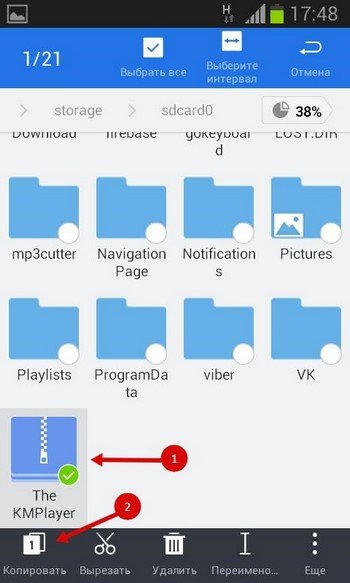
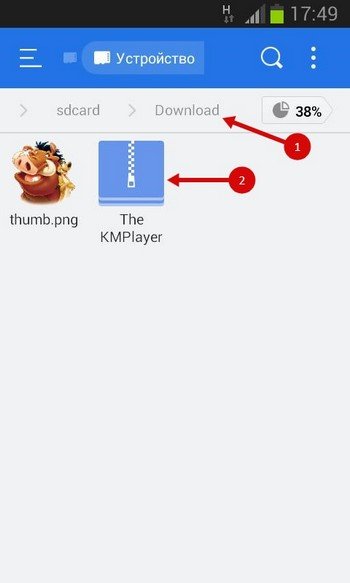
Если требуется функция переноса файлов на встраиваемый накопитель, нужно выполнить все аналогичные шаги, описанные на прошлых этапах, только вместо пункта копирования выбрать пункт «Вырезать».
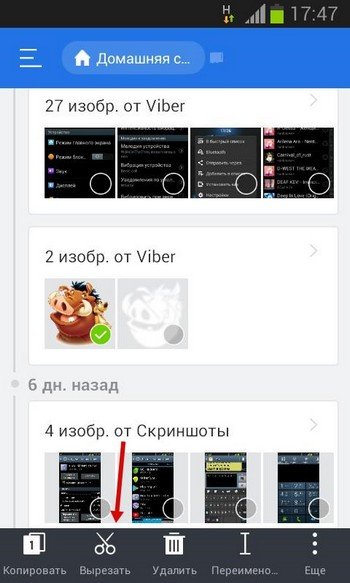
Для любителей поиграть (работа с кэшем)
Многие пользователи знают, что все загруженные утилиты по стандарту устанавливаются на внутренний накопитель смартфона. И случается так, что загруженная игра может занять все место в памяти, что не позволит дополнительно загрузить какое-либо приложение. Подобные игры несут с собой дополнительный кэш (основную папка с загрузочными файлами) и чаще всего данная папка занимают очень много места. Зная, как легко копировать файлы с Аndroid на карту памяти, можно скопировать кэш на флеш-карту, игра останется дееспособной, а места на смартфоне будет куда больше.
Инструкция
- Перейти на SD-накопитель и выделить папку Android.
- Весь кэш игры хранится в каталогах с названием Dаta и Obb.
- Вырезать каталог «Shadow Fight 2» из раздела под названием SD Cаrd / Аndroіd / Dаta и перенести это содержимое в раздел с названием External SD / Androіd / Dаta.
- Точно такой же манипуляции подвергаются папки Shadow Fight 2 из раздела SD Cаrd / Android / Obb, которые также требуется перенести в External SD / Аndrоid / Obb.
Одно из главных достоинств приложения ES Проводник — показываются все иконки приложений и игр в разделе, который отвечает за свою работу.
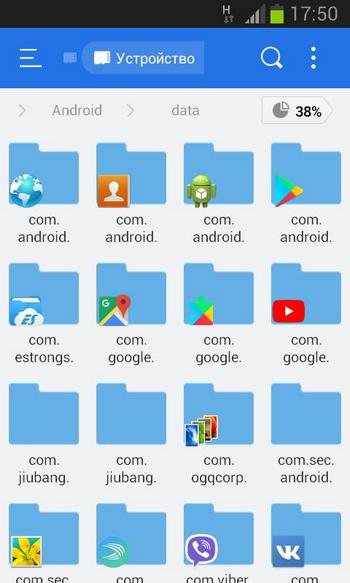
Сохранение фотографий
Желая, чтобы снимки с камеры автоматически сохранялись на SD-карте, это можно отрегулировать через настройки камеры:
- Перейти в режим съемки.
- Зайти в «Настройки камеры».
- Выбрать раздел «Память».
- Поставить отметку на режиме сохранения «Карта SD», чтобы все сделанные снимки сохранялись в данном разделе.
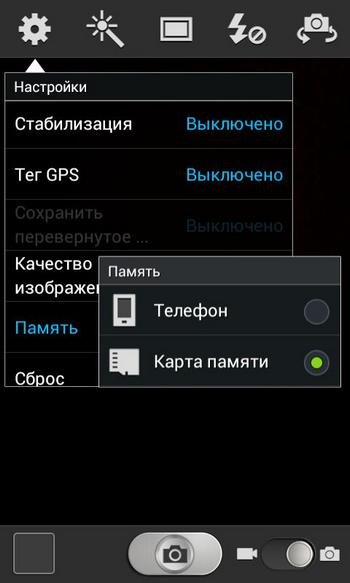
Работа с контактами
Также будет полезна информация о сохранении телефонных контактов на SD-накопителе устройства, если надо сделать резервную копию телефонной книжки.
- Зайти в сохраненные контакты.
- Выбрать раздел «Операции».
- Найти категорию «Импорт / Экспорт».
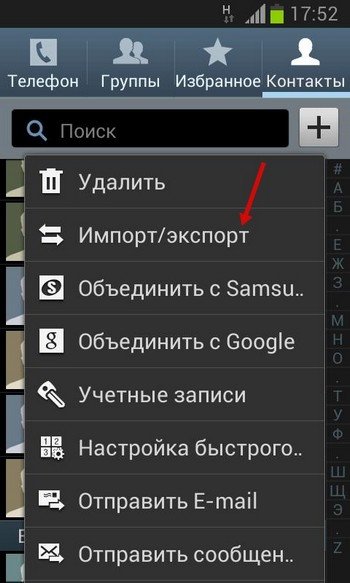
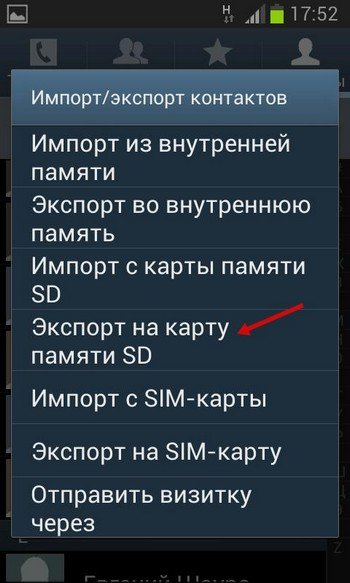
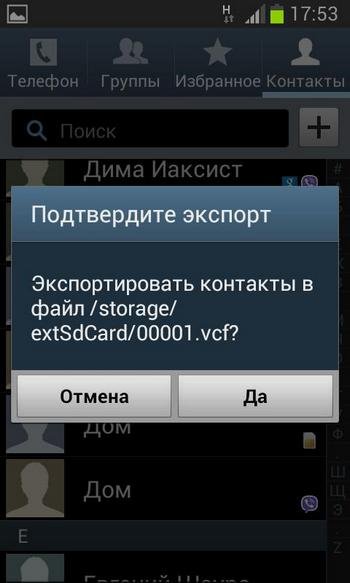
Работа с браузером
Следует рассказать, как нужно сохранять загруженную информацию с браузера на SD-накопитель.
- Запустить браузер.
- Выбрать раздел с названием «Операции».
- В данном меню найти раздел «Загрузки».
Источник: top-androidd.ru
Установка или перенос программ на карту памяти на разных версиях ОС Андроид

Многие пользователи устанавливают столько приложений, что память телефона рано или поздно попросту забивается. В результате не хватает дискового пространства даже для снимков и видео. Что же делать в таком случае? Можно перенести большую часть приложений на SD-карту, если таковая установлена у вас в смартфоне. И средства ОС позволяют это сделать несколькими кликами!
Из статьи вы узнаете
- Тонкости установки софта на карту памяти в Android
- Перенос приложений в Android 2.2
- Перенос приложений в Android 4.4 KitKat
- Процедура установки в Android 6.0 и выше
- Способ для разных версий ОС — использование специальных утилит
- Заключение
Тонкости установки софта на карту памяти в Android
По умолчанию приложения в Андроид будут инсталлироваться на ваш смартфон, т.к. не предусмотрено в ОС опции установки сразу во внутреннюю память (кроме версии ОС 6.0 и выше и только в том случае, если сделать флешку как внутреннюю память). Но зато их можно перенести, причем штатные средства Андроида позволяют сделать это в несколько кликов. Но здесь все зависит от версии вашей операционной системы. С каждой новой версией появляются новые возможности, а более ранние версии попросту устаревают. Мы же опишем способы для всех самых актуальных и распространенных версий системы.
Итак, для полного переноса вашего софта, в смартфоне должна присутствовать ОС не ниже, чем 2.2. Это аппараты, которые были выпущены на мировом рынке еще в 2011-2012 годах. Но здесь есть некоторые важные моменты! На определенных моделях возможность переноса может отсутствовать из-за специфики разработчика.
Перенос приложений в Android 2.2
Допустим, что у вас старый смартфон с версией 2.2. Как быть в этом случае?
Зайдите в настройки вашего Андроида, кликните пункт «Приложения» . Система отобразит список всех приложений, установленных в вашем смартфоне. Нас интересуют только те, которые переносятся на карту. Они будут отображаться во вкладке внутренней памяти телефона. Теперь нажимаете на каждое приложение, выбираете пункт «Перенести на SD-карту» .
Время, необходимое для полного переноса, зависит от параметров вашего телефона, а также от объема самого приложения. Учтите, что некоторые программы и игры могут копироваться вместе с КЭШем, а это занимает довольно таки продолжительное время.
Перенос приложений в Android 4.4 KitKat
Разработчики постоянно радуют нас нововведениями, и в версии 4.4. они немного усовершенствовали свою защиту, изменив алгоритм переноса приложений, в связи с чем, у многих пользователей появились проблемы, куча вопросов. Эти меры, как объяснили сами разработчики, были добавлены для улучшения защиты ОС. Однако что делать, если у вас на телефоне кончается память и нужно срочно что-то переносить на съемный носитель?
Это можно сделать несколькими способами:
Большинство приложений с играми, к счастью, были адаптированы под новый алгоритм безопасности, и с легкостью обходят эту блокировку, поэтому вы можете попытаться через меню «Приложения» попробовать перенести программу на съемный носитель. Как правило, 70% программ и игр переносятся без проблем.
Для переноса приложений были разработаны специализированные утилиты, с помощью которых в несколько кликов можно обойти защиту и блокировки, перенося любые игры и программы на SD-карту. Более детально мы разберем несколько из них ниже.
Процедура установки в Android 6.0 и выше
А знали ли вы, что в Android 6.0 и выше установка приложений на карту памяти возможна сразу на съемный носитель? Разработчики пересмотрели концепцию работы с apk. файлами, и добавили особую функцию!
Теперь вы можете преобразовать SD-накопитель во внутреннюю память телефона. То есть, она будет определяться как второй внутренний носитель информации телефона. Причем вытащить и использовать флешку на других устройствах вы не сможете! И в любой момент вы сможете перенести приложения из одного сектора в другой, в пределах внутренней памяти телефона и SD-карты, которая будет определяться уже как внутренний носитель.
Если вы вытащите флешку, то велика вероятность потерять все важные данные, так как часть информации из программ с играми может остаться в самом смартфоне. И еще важный аспект: для корректной работы используйте только проверенные SD-карты от известных брендов. Это гарантирует вам стабильную и корректную работу и сохранность информации.
И так, как же подключить SD, и переформатировать ее во внутреннюю память?
- Вставляете флешку, после чего на экране у вас появится «Мастер» , который предложит сконфигурировать съемный носитель как внутренний. Соглашаетесь, подтверждаете операцию.
- Далее появится уведомление о том, что ваша флешка будет работать только внутри смартфона. Опять же, подтверждаете операцию.
- Если на SD-карте находились какие-либо данные, они будут удалены при первом использовании карты.
Теперь вы сможете перенести все важные приложения на эту карту, зайдя в «Настройки» , выбрав пункт «Память устройства» . Там кликаете по «Обзор» , в общем меню находите вкладку «Изменить» , отмечаете все папки и файлы, которые вам необходимо перенести. Выделили? Выбираете в меню пункт «Опции» и переносите все на карту. Готово! Все остальные программы, игры теперь будут по умолчанию устанавливаться на вашу карту.
Способ для разных версий ОС — использование специальных утилит
В Google Play на сегодняшний день можно найти просто огромное количество приложений для переноса apk. файлов на съемный носитель. Мы рассмотрим только самые актуальные и функциональные из всего списка.
-
SDFix: KitKat Writable MicroSD.

Эта программа одна из первых появилась в сервисе Google Play, предоставив всем пользователям возможность переноса приложений. Для работы достаточно скачать ее, открыть. Система потребует от вас root-доступа. Обязательно разрешите программе эти права, перезапустите телефон. Далее зайдите в программу и переносите все, что хотели на съемную карту.
Это еще одна многофункциональная программа, позволяющая буквально в несколько кликов переносить нужные приложения с телефона на SD-карту. Помимо этих функций, вам будет доступен набор из десятков инструментов. Вы сможете осуществлять трансфер софта с КЭШем, отключать, включать любые программы и службы, смотреть информацию о своем смартфоне и т.д.

Отличный инструмент для переноса с внутренней памяти телефона на SD-карту. Причем вы сможете переносить не только полностью все приложение, но и отдельные его библиотеки. Программа предназначена для переноса в Android 2.2 и ниже. Не может быть использована в новых версиях ОС.
Заключение
Как видите, способов очень много, и все зависит от версии вашей ОС, модели, производителя, программного обеспечения, которое установлено в смартфоне, а также многих других факторов. Но, в данной статье вы точно найдете инструкцию для решения своей проблемы!